Si è danneggiata la tua SD card con centinaia di immagini, centinaia di video scaricati e playlist preferite? Non preoccuparti, le devi solo recuperare immediatamente sul tuo computer Mac o Windows. In questo articolo ci si concentrerà sul recupero di una SD card danneggiata e ti dice come recuperare i file da una SD card danneggiata in pochi semplici passi.
Parte 1. Come Recuperare i File Persi da una SD Card Danneggiata su Mac (macOS High Sierra Incluso)

Se hai un Mac, è possibile recuperare facilmente i dati persi sulla SD card danneggiata. L'intero processo è solo ad un clic di distanza per avere i tuoi file persi grazie a iSkysoft Data Recovery for Mac. Con esso è possibile recuperare quasi tutti i file memorizzati sulla SD card danneggiata, tra cui foto, video, musica e altro ancora. Quello che ti serve è qualche clic. Data Recovery for Mac farà il resto del lavoro per te.
Per cominciare, assicurati di avere Recoverit (IS) dati sul tuo Mac. Quindi segui il tutorial qui sotto per recuperare i dati dalla SD card danneggiata. ( Ulteriori Informazioni sul Recupero Dati Card )
Di Cosa Avrai Bisogno:
Un Computer;
Recoverit (IS) for Mac
Tempo Richiesto:
Il tempo varia in base alle dimensioni del file
Difficoltà:
Facile

Passo 1. Collegare la SD Card al Mac per il Recupero
La prima cosa da fare è quella di collegare la SD card danneggiata al tuo Mac. Ci sono diversi modi per collegarla. È possibile utilizzare il lettore di memory card o utilizzare un gadget come telefono, fotocamera solo per citarne alcuni. Dopo di che, è ora possibile aprire il Data Recovery sul tuo Mac.
Durante l'utilizzo di questa applicazione non ci si deve preoccupare per il formato della SD card in quanto supporta tutti i principali file System. Poi devi scegliere i tipi di file per i dati persi per farli tornare. In questo caso è necessario fare clic sul tipo di file di destinazione schede e fare clic sul pulsante "Avanti".

Passo 2. Scansione della SD Card Danneggiata
Allora la tua SD card apparirà come un disco in "Dispositivo Esterno Rimovibile", controllala. Questo programma non solo consente di recuperare i dati, ma anche di recuperare i dati danneggiati e riacquisire quelli che sono stati accidentalmente eliminati. Per ottenere questo fare clic su "Avvio" in basso a destra in modo da scansionare i file sulla SD card danneggiata.
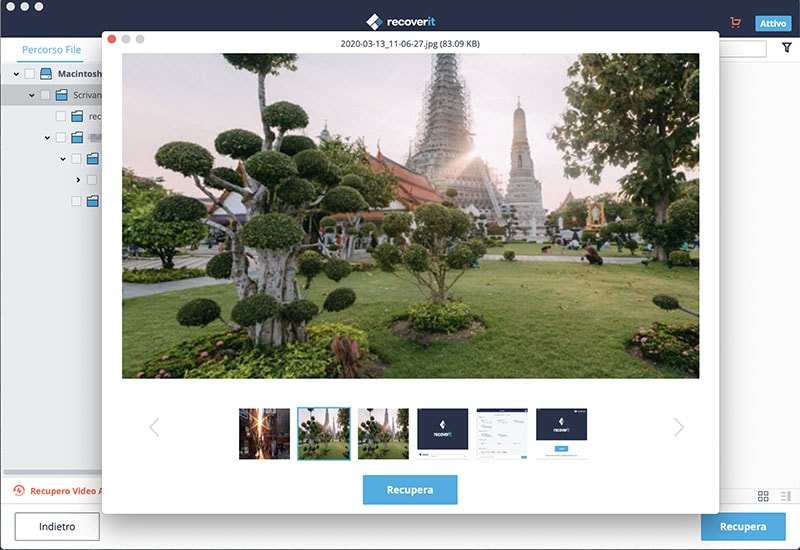
Passo 3. Anteprima e Recupero dei File della SD Card
A seconda delle dimensioni dei file recuperati il processo di recupero potrebbe essere lungo o breve. Sii paziente e attendi che il processo di scansione sia completo. I dati recuperati verranno visualizzati sullo schermo dell'applicazione. Dopo aver previsualizzato i file clicca su "Recupera" per ripristinare i file selezionati.
Parte 2. Come Recuperare i File da una SD Card Danneggiata su Windows (Windows 8)

Per gli utenti Windows, è anche possibile far fronte al recupero di una SD card danneggiata nello stesso modo facile come per gli utenti Mac. Tutto ciò che serve è iSkysoft Data Recovery per Windows, che favorisce gli utenti di Windows in modo sicuro e per rapidamente recuperare i dati corrotti o persi.
I passi sono simili a quelli per il Mac. Assicurarsi di aver scaricato Data Recovery for Windows.
Di Cosa Avrai Bisogno:
un Computer;
Recoverit (IS) for Windows
Tempo Richiesto:
Il tempo varia in base alle dimensioni del file
Difficoltà:
Facile
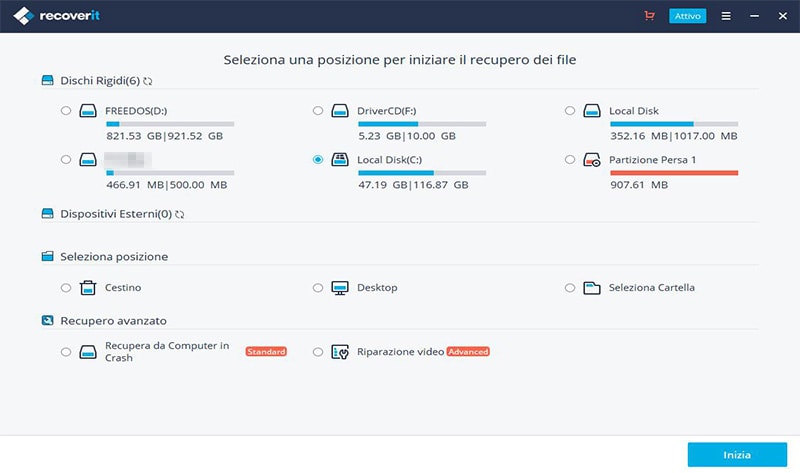
Passo 1. Montare la SD card Danneggiata su Windows
Assicurati di montare la SD card sul PC utilizzando un lettore di memory card o un possibile dispositivo come il telefono. Quindi, lanciare il software di recupero dati. Poi scegliere il metodo di recupero per recuperare i file. Per questo caso scegliere il "Recupero Dati Persi".
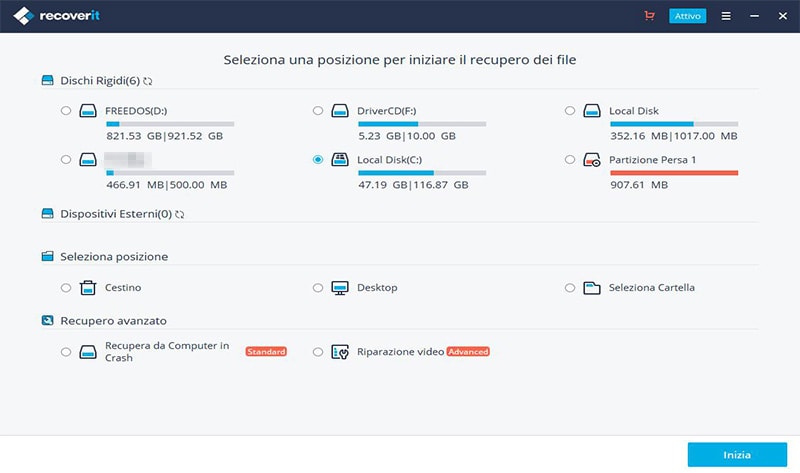
Passo 2. Scansione della SD Card Rotta
Quando si fa clic sul "Recupero Dati Persi" si vedrà lo schermo mostrare la SD card e il suo formato. Quindi fare clic su "Scan". I dati persi verranno recuperati su tutte le parti, incluso il Cestino. Tutti i tuoi dati saranno recuperati tra cui foto, video e altro. Attendere il completamento del processo.
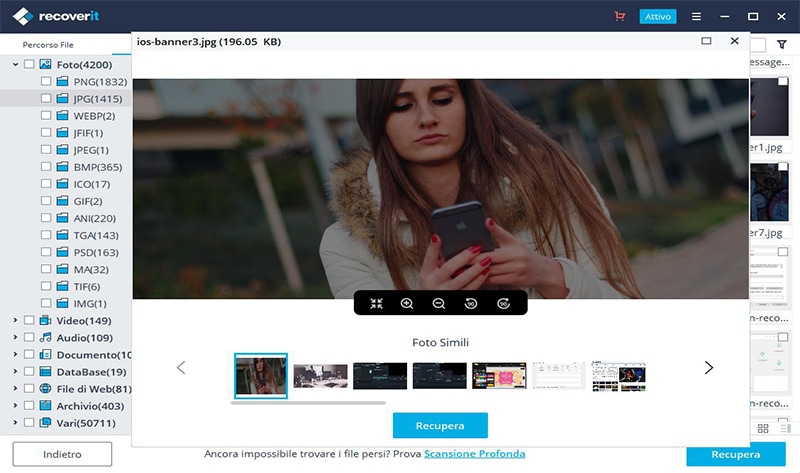
Passo 3. Anteprima e Recupero Dati
Quando il processo di scansione è terminato, un elenco dei tuoi elementi smarriti apparirà quindi è necessario visualizzare in anteprima quale riavere. La caratteristica che dà un plus a questo programma è che è possibile controllare la qualità dei file recuperati prima di riaverli definitivamente. Inoltre, è possibile visualizzare in anteprima i file in ordine per nome salvato o struttura. Dopo averli correttamente visti è ora possibile fare clic sul pulsante "Recupera".
Dopo aver saputo come ripristinare i dati dalla SD card danneggiata, è anche importante sapere come evitare che la SD card possa rimaner danneggiata. In primo luogo, assicurarsi di espellere in modo sicuro la carta ogni volta che si monta su un PC o Mac. In secondo luogo, formattare la SD card invece di eliminare gli elementi su di essa. In terzo luogo utilizzare lettori di schede di qualità, in quanto i lettori di card di qualità scadente fanno solo danni come i virus al computer. In quarto luogo conservare in modo sicuro dove è fuori dal rischio di subire dei danni fisici e dalla polvere. Infine assicurasi di acquistare SD card di qualità. Le cose di qualità durano a lungo.





